新建实验
- 2018-12-07 14:08:37
- admin
- 4613
- 最后编辑:admin 于 2018-12-10 10:42:18
进入软件后,在【文件控制台】,点击界面右上角的【新建实验】按钮,即可新建一个实验。

使用精品资源新建
当您需要对精品资源中的实验进行修改使用时,您可以使用此功能,在当前实验的基础上修改、调整到您合适的程度。
在【精品资源】页,点击一个实验的【更多】按钮 > 出现【菜单】 > 点击【编辑】按钮,即可基于此实验创建一个新的实验场景。
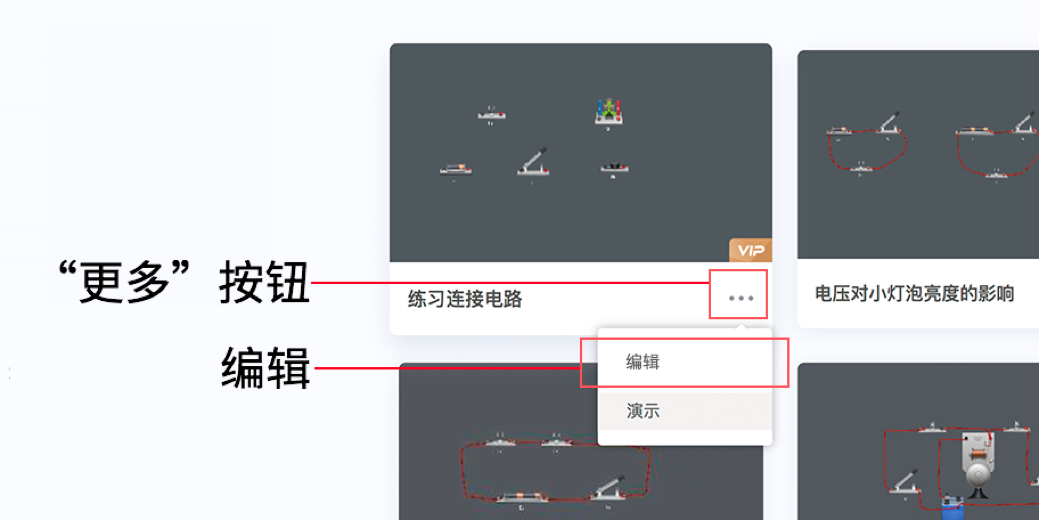
重命名
· 在【我的实验】页,点击一个实验的【更多】按钮 > 出现【菜单】 > 点击【重命名】按钮 > 进入名称编辑模式 > 编辑名称 > 【回车】(或点击其他区域),即可完成重命名。
· 在【实验编辑器】,点击功能栏中实验标题 >进入名称编辑模式 > 修改名称 > 【回车】(或点击其他区域),即可完成重命名。
复制实验
在【我的实验】页,点击一个实验的【更多】按钮 > 出现【菜单】 > 点击【复制】按钮,即可复制出所选实验的副本。
Update Required
To play the media you will need to either update your browser to a recent version or update your Flash plugin.
